Denne opplæringen tar deg gjennom trinnene for å opprette En Regnskapsversjon
Trinn 1) Skriv Inn Transaksjonskode SPRO i kommandofeltet

Trinn 2) I neste skjermbilde Velger DU SAP reference IMG

Trinn 3) I Neste Skjerm-«Vis Img» NAVIGER I følgende menybane sap tilpasse implementeringsveiledning – > Finansregnskap – > Finansregnskap – > Forretningstransaksjoner – > Lukking – > Dokument – > Definer Regnskap Versjoner
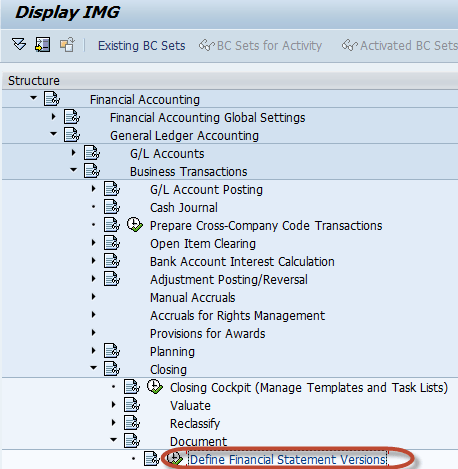
Trinn 4) I Neste Skjermbilde Velger Du Nye Oppføringer

Trinn 5) I Neste Skjermbilde Skriver Du Inn Følgende
- Skriv INN Fsv-Tasten
- Skriv Inn Beskrivelsen for FSV
- Skriv inn Språknøkkel angir språket der du Viser tekster, Skriver inn tekster og Skriver ut dokumenter.
- Skriv inn denne indikatoren som angir om nøkler til f. s-elementer tilordnes manuelt eller automatisk når regnskapsversjonene er definert.
- hvis Vi spesifiserer En COAhere, kan bare kontoer fra denne kontoplanen tildeles når du definerer regnskapet. Hvis du ikke angir et kontoplan, kan kontoer fra flere kontoplaner tilordnes når du definerer regnskapet.
- Skriv inn Denne Indikatoren som angir at gruppekontonumrene skal tilordnes i stedet for kontonumrene når du definerer regnskapsversjonen.
- Skriv inn denne indikatoren da det gjør det mulig å tildele funksjonsområder eller kontoer i regnskapsversjonen.
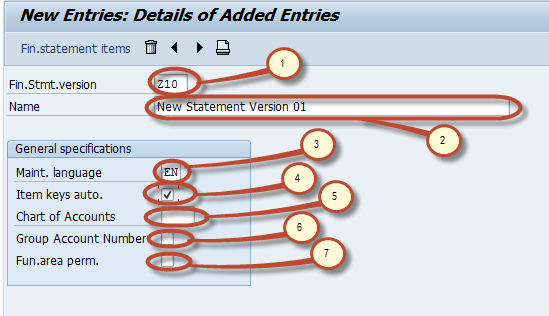
Trinn 6) etter å ha opprettholdt feltene , trykk lagre ![]() Skriv inn endringsforespørselsnummeret
Skriv inn endringsforespørselsnummeret

Trinn 7) Etter At Regnskapsversjonen er lagret Du kan redigere Strukturelementene ved Å VELGE REGNSKAPSPOSTER KNAPP![]()
TRINN 8) i neste skjermbilde Kan du opprettholde noder i versjonsobjekt en ny versjon har syv grunnleggende noder som standard, oppført nedenfor
- Regnskapsnotater
- Ikke Tildelt
- p + l resultat
- Nettoresultat: tap
- resultat: resultat
- Gjeld + Egenkapital
- Eiendeler
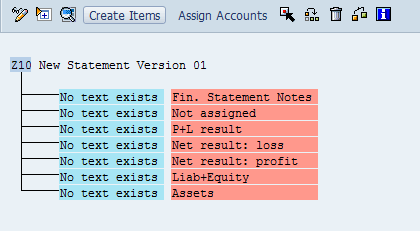
Vi kan opprettholde nodetekst ved å dobbeltklikke på noden . Vi kan opprette underelementer til noden ved å velge noden og trykke på opprett elementer-knappen ![]() Nytt element vil bli opprettet som undernode til den valgte noden. Vi kan tildele kontoer eller gruppe Av Kontoer til en node ved å velge noden og trykke Tilordne Kontoer .
Nytt element vil bli opprettet som undernode til den valgte noden. Vi kan tildele kontoer eller gruppe Av Kontoer til en node ved å velge noden og trykke Tilordne Kontoer .![]()
Nedenfor Er et eksempel på en slik oppgave.
- Primærnoden «Eiendeler»
- Subnode «Kontanter & Kontantekvivalenter» tilordnes Eiendeler .»Petty cash» er en undernode som er tilordnet Kontanter & Kontantekvivalenter.Andre noder er også tildelt Kontanter & Kontantekvivalenter som : Kontroll, Citibank Konto, Mellon Bank, Citibank Canada
- Kontonøkkel Som brukes til å tildele kontoer
- Utvalg av kontoer som er tildelt node Petty Cash
- Utvalg Av Kontoer

Trinn 9) etter Å Ha Opprettholdt strukturen, trykk Lagre ![]() og vi har opprettet En Regnskapsversjon.
og vi har opprettet En Regnskapsversjon.